MotoCMS 3 Vorlagen für Online-Shop öffnen Türen zu neuen Möglichkeiten!
Das MotoCMS-Unternehmen hat eine gute Nachricht für euch! Zur Shopseite wurde vor kurzem eine neue Kategorie hinzugefügt, die euch sicherlich begeistern wird. MotoCMS 3 Vorlagen für Online-Shop stehen euch schon zur Auswahl und bieten komplette Funktionalität zur Erstellung eines erfolgreichen Online-Shops an!
Die ersten MotoCMS 3 Vorlagen für Online-Shop eignen sich perfekt für die verschiedensten Branchen und können mehreren Geschäftszwecken angepasst werden. Ihr erhaltet für euren Online-Shop eine Lösung mit allen Vorteilen, von denen ihr nur träumen könnt. Sie stehen euch direkt im MotoCMS 3 Control Panel zur Verfügung: bequemer Drag-and-Drop-Editor, riesige Sammlung von einzigartigen Widgets, Blog-Funktionalität… Und das ist nur die Spitze des Eisbergs. Der Hauptvorteil der Vorlagen aus dieser Kategorie besteht darin, dass ihr weder zusätzliche Software kaufen noch installieren müsst.
Aussehen
MotoCMS E-commerce Vorlagen wurden mit Rücksicht auf die neuesten Webdesign-Trends entwickelt, damit ihr die Aktualität der Website unterstreicht. Ein minimalistischer Stil ist die beste Lösung für Websites zum Thema Business. Aus diesem Grund wurden mehrere E-commerce Vorlagen aus der MotoCMS-Sammlung genau in diesem Stil gestaltet. Und diese Vorlage für ein Bekleidungsgeschäft ist ein gutes Beispiel dafür.
Eine hellbeige Farbpalette ermöglicht es euch, die beliebtesten Produkte erfolgreich in den Vordergrund zu stellen. Mit den zusätzlichen Elementen wie: Karussell-Slider oder Grid-Galerie bietet ihr den Käufern eine klare, detaillierte Vorschau eurer Produkte.
Sobald ihr über die komplette Funktionalität des MotoCMS 3 Control Panels verfügt, könnt ihr gewünschte Widgets wählen und notwendige Einstellungen festlegen, um im Ergebnis genau den Online-Shop zu erhalten, von dem ihr geträumt habt. Darüber hinaus ist es möglich, Bilder, Galerien und Textbereiche zu Seiten hinzuzufügen und Blöcke mit Kundenbewertungen oder Kontaktinformationen zu erstellen.
Nutzt das Widget Reihe, um einen Bereich mit Kundenbewertungen zu erstellen und dadurch das Vertrauen vieler Kunden zu genießen. Erstellt ein Navigationsmenü und macht es an dem oberen Rand “sticky”, um den Kunden bequeme Navigation durch alle Kategorien des Online-Shops zu gewährleisten.
E-commerce Vorlage für Unterwäsche wurde im ähnlichen Stil gebaut und ermöglicht es euch reizvolle Artikel im besten Licht anzuzeigen.
Kategorieseiten werden ordentlich angezeigt und sehen klar aus. Dies ermöglicht euch, alle Produkte anschaulich zu präsentieren. Die Brotkrümelnavigation in der Kopfzeile begleitet eure Käufer intuitiv und verständlich durch alle Bereiche des Online-Shops und ist immer zur Hand. Eine Kategorieliste in der Seitenleiste ist auch noch ein nützliches Werkzeug, das den Käufern hilft, mühelos durch den Online-Shop zu navigieren und gewünschte Artikel schnell zu finden.
Eine Grid-Galerie wurde als Werkzeug zur Veröffentlichung der Produkte auf der Kategorieseite ausgewählt. Dadurch lässt sich eine große Anzahl von Produkten anzeigen. Mit der Funktion Lightbox im MotoCMS 3 E-commerce Plugin lassen sich Produktbilder in einer ansprechenden Ansicht und durch nur einen Klick öffnen. Ihr könnt auch bestimmte Etiketten zu diesen Produktbildern hinzufügen, wie zum Beispiel “Sonderangebot” oder “Ausverkauf”, um die Aufmerksamkeit der Kunden darauf zu lenken.
Jede Produktseite enthält alle notwendigen Informationen über Artikel, ihre Eigenschaften, zusätzliche Bilder in der Slideshow, Preise und Kundenbewertungen. Ihr könnt diese Informationen über das Control Panel so verwalten, wie ihr es selbst wollt. Was gibt es denn im Control Panel?
Control Panel
Anstatt alle Möglichkeiten und Vorteile des MotoCMS 3 Control Panels noch einmal aufzählen, würde ich gerne tiefer auf die Funktionalität des Online-Shops eingehen. Der Tab Shop befindet sich im oberen Menü. Indem ihr ihn anklickt, gelangt ihr auf das Dashboard des MotoCMS 3 E-commerce Plugins. In diesem Dashboard findet ihr sowohl die Bestellstatistik als auch Bestelllisten. Es sind Bereiche, die es euch ermöglichen, das Aussehen des Online-Shops zu verwalten.
Der Bereich Produkte
Der jeweilige Bereich gibt euch die Möglichkeit, das Design des Online-Shops so anzupassen, wie ihr es wollt, Produkte nach Kategorien oder Marken zu sortieren und sogar ihre Sonderaktionen zu bewerben.
Katalog. Dieser Bereich enthält die gesamte Produktpalette. Ihr könnt alle Produkte entfernen oder Neue hinzufügen, indem ihr auf den Button “Neu hinzufügen” drückt. Nachdem ihr auf diesen Button gedrückt habt, wird ein Fenster geöffnet, damit ihr notwendige Informationen zu Produkten wie ein Bild, ein Titel, eine Beschreibung, eine SKU-Nummer usw. hinzufügen könnt.
Außerdem können bestimmte Etiketten zu Produkten hinzugefügt werden. Mit Etiketten wie Nicht auf Lager, Neu, Ausverkauft informiert ihr eure Kunden darüber, ob dieses oder jenes Produkt bestellt werden kann.
Marken und Kategorien. Dieser Bereich bietet ähnliche Funktionen. Sie ermöglichen es euch, die Produkte nach Kategorien (z. B. Damenbekleidung, Top-Marken, Accessoires usw.) zu sortieren. Danach könnt ihr diese Kategorien noch zum Navigationsmenü hinzufügen und dadurch den Kunden den Suchprozess erleichtern und beschleunigen.
Außerdem können eure Produkte nach bestimmten Marken sortiert werden, indem ihr einfach eine Liste der Markennamen hinzufügt und dann eine bestimmte Marke aus der Dropdown-Liste auf der Produktseite auswählt.
Eigenschaften. In diesem Bereich könnt ihr zusätzliche Eigenschaften zu euren Produkten wie die Zusammensetzung (für Bekleidung, Schuhen usw.) oder die Größe (für Accessoires) hinzufügen. Danach solltet ihr noch eine ausführliche Beschreibung (Leder, Baumwolle, Seide usw.) schreiben.
Rabatte. Der jeweilige Bereich ermöglicht es euch, Gutscheincodes zu generieren und Rabattpreise auf einzelne oder alle Produkte einzustellen. Drei einfache Schritte und ihr bietet euren Kunden einen Gutscheincode zum Kauf an: einen gewünschten Rabattsatz wählen, einen Gutscheincode eingeben und festlegen, wie lange dieser Gutscheincode gültig ist.
Widgets für den Shop
MotoCMS E-commerce Vorlagen enthalten einen speziellen Satz der neuen Widgets für den Online-Shop. Sie geben euch die Möglichkeit, das Aussehen des Online-Shops nach eurem persönlichen Geschmack anzupassen und seine Funktionalität zu erweitern. Zu diesen Widgets gehören:
- Produktliste. Gruppiert eure Produkte auf der Seite, indem ihr eine Produkteliste mit Beschreibungen, Titeln und Preisen erstellt;
- Produktkategorien. Dadurch wird die Liste der Kategorien, die es in eurem Online-Shop gibt, eingestellt;
- Brotkrümelnavigation. Dieses Widget ermöglicht es euch, die Brotkrümelnavigation in die Seite zu integrieren;
- Warenkorb und Profile. Die Buttons Warenkorb und Profile, die den Kunden zu seinem eigenen Warenkorb leiten werden, können erstellt werden;
- Suche. Das Suchfeld kann auf der Seite erstellt werden.
Die jeweiligen Widgets können an einer gewünschten Stelle in dem Online-Shop eingefügt werden. Nur die Widgets “Warenkorb und Profile” und “Suche” können entweder im Header oder im Footer platziert werden.
Das Widget Produktliste
Das Widget Produktliste kann in den Inhaltsbereich integriert werden. Dadurch erstellt ihr sowohl auf der Hauptseite als auch Kategorieseite eine ansprechende und funktionsfähige Produktgalerie. Mithilfe dieses Widgets könnt ihr die Anzahl der Produkte, die ihr auf einer Seite und in einer Reihe (von 1 bis 4) anzeigen möchtet, wählen.
Ihr könnt das Aussehen der Produkte in der Produktliste ändern, indem ihr Voreinstellungen für Vorschaubilder festlegt. Vergesst nicht, dass Vorschaubilder sich in einer Lightbox öffnen lassen. Dafür müsst ihr nur den Button “Vorschaubilder beim Klick vergrößern” anklicken.
Widgets Produktseiten
Wenn ihr den Bereich Produktseite öffnet, findet ihr eine ganze Reihe zusätzlicher Widgets, die es euch ermöglichen, das Aussehen der Produktseite anzupassen. Außer der oben genannten Widgets (Produktkategorien, Brotkrümelnavigation, Suche, Warenkorb und Profile) stehen euch noch acht weitere Widgets zur Anpassung der Produktseite zur Auswahl:
- Produkttitel. Fügt dem Produkt einen Titel hinzu;
- Beschreibung. Beschreibt hier eure Produkte;
- Kurze Beschreibung. Diese Beschreibung wird auf der Kategorieseite angezeigt;
- Eigenschaften. Der Markenname eines Produktes und seine SKU-Nummer können angegeben werden;
- Mediengalerie. Ihr könnt mehr Bilder zum Hauptbild hinzufügen, um ein Produkt von allen Seiten anschaulich zu zeigen;
- Produktoptionen. Fügt mehr Details zur Produktbeschreibung hinzu;
- Produktpreis. Legt den Produktpreis fest;
- Bewertung. Weist Produktbewertungen (“Sternebewertungen”) auf, die von euren Kunden geschrieben wurden.
Wenn ihr auf die Produktseite gelangt, seht ihr ein Standardlayout, das mit eurem einzigartigen Inhalt gefüllt werden kann. Aber je nach Bedarf könnt ihr es entsprechend bestimmten Zwecken und Aufgaben anpassen, Bilder entweder löschen oder hinzufügen und vieles mehr. Darüber hinaus lassen sich andere Widgets aus dem Control Panel (z. B. Buttons wie “Zum Warenkorb hinzufügen” oder “Jetzt kaufen”) integrieren. Sobald der Kunde einen von diesen Buttons anklickt, wird er automatisch zu seinem Warenkorb weitergeleitet.
Der Bereich Bestellungen
In diesem Bereich verwaltet ihr alle Bestellungen. Das bedeutet, dass ihr bestehende Bestellungen verwalten und neue hinzufügen könnt. Jede Bestellung hat ihren eigenen Status (Ausstehend, Bestätigt, in Erwartung, Abgeschlossen usw.).
Um neue Bestellungen manuell hinzuzufügen, müsst ihr überprüfen, ob der Kunde ein Konto auf eurer Website hat. Zu jeder Bestellung gehören Versand- und Rechnungsdaten, Anzahl der bestellten Produkte, ihre Preise usw. Wenn das Produkt erfolgreich geliefert wird, seht ihr das Datum (wann das Produkt geliefert wurde).
Der Bereich Kunden
In dem Bereich Kunden verwaltet ihr nicht nur Kundenkonten, sondern auch ihre Status. Ihr könnt manuell einen neuen Kunden erstellen, wenn ihr die E-Mail-Adresse und Telefonnummer zur Verfügung habt. In dem Kundenkonto ist es möglich, alle Bestellungen zu überprüfen.
Der Bereich Einstellungen
In dem jeweiligen Bereich findet ihr Informationen über Zahlungssysteme (2Checkout und PayPal können als Standardsysteme benutzt werden). Hier könnt ihr Steueroptionen einstellen und Währungen wählen, die in dem Online-Shop verfügbar sein werden.
Achtet darauf, dass eure E-Mail-Adresse geschützt werden kann. Das einzige was ihr tun solltet, ist, das richtige Serverprotokoll zu wählen. Wenn ihr mit Kunden immer in Kontakt stehen wollt, solltet ihr dann E-Mail-Einstellungen und Nachrichtenvorlagen festlegen.
Die Kombination aus diesen Eigenschaften und ansprechendem Design der MotoCMS 3 E-commerce Vorlagen ist die beste Lösung zur Erstellung eines Online-Shops, der euer Geschäft an die Spitze bringt. Seit es im MotoCMS 3 Control Panel SEO-Einstellungen gibt, erhaltet ihr eine umfassende Website-Optimierung, die eure Website effektiv, bekannt und für Menschen und Suchmaschinen zugänglich macht.
Welches Design hat euch am besten gefallen? Wurden eure Erwartungen vollends erfüllt?

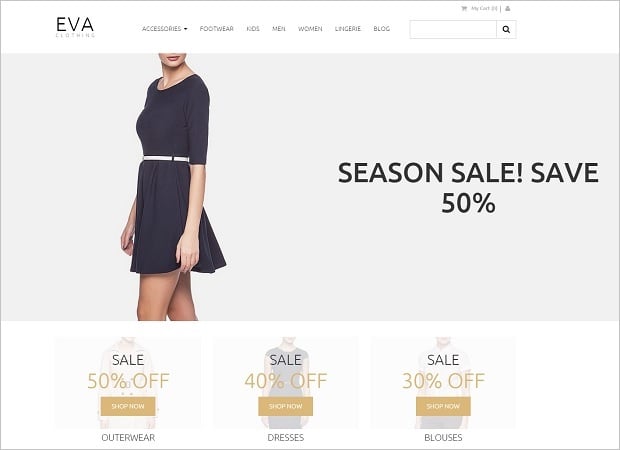
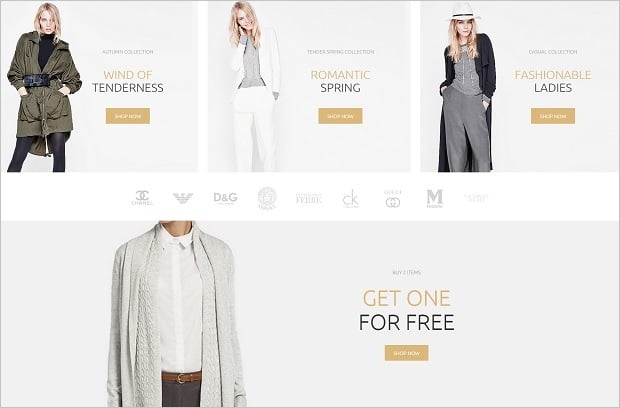
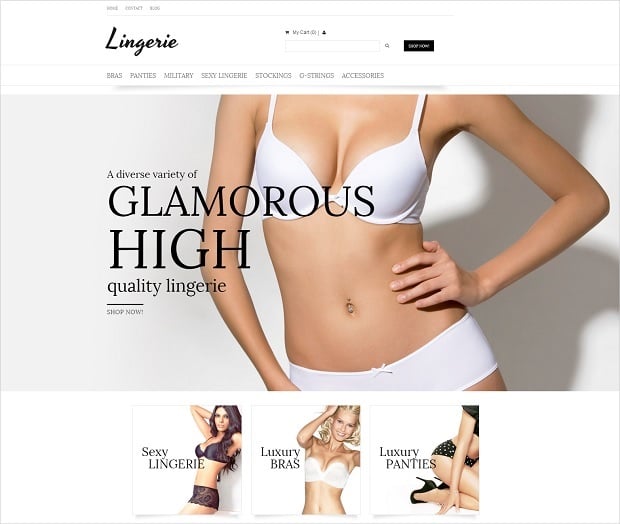
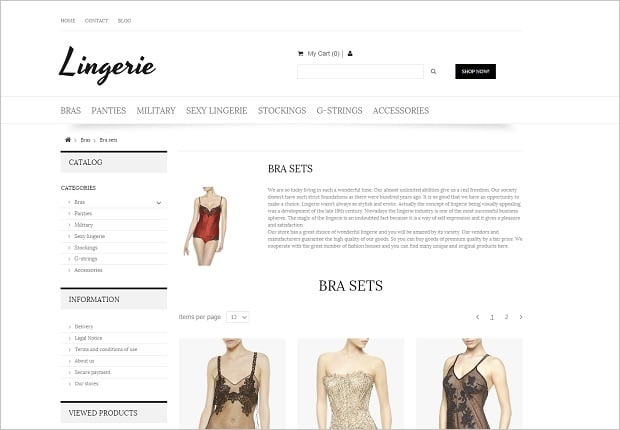




Schreibe einen Kommentar